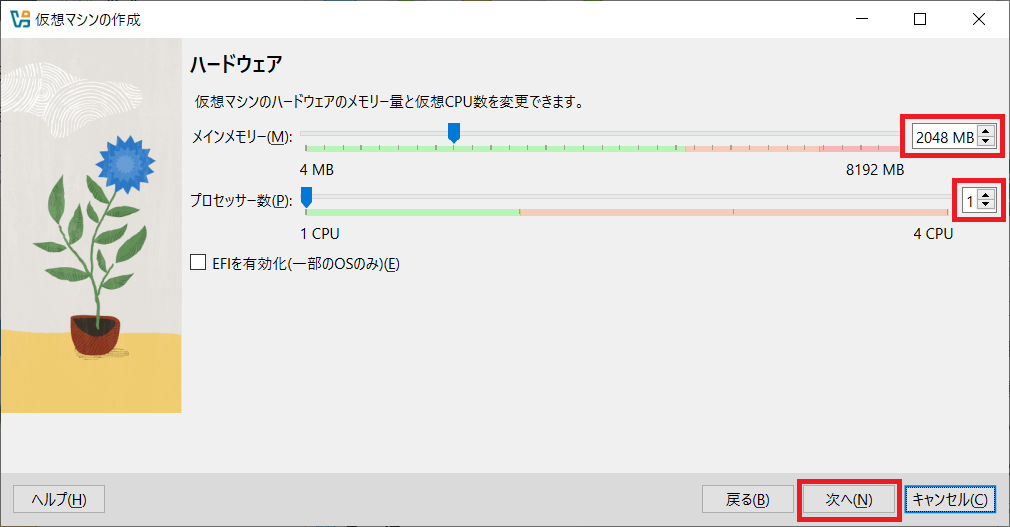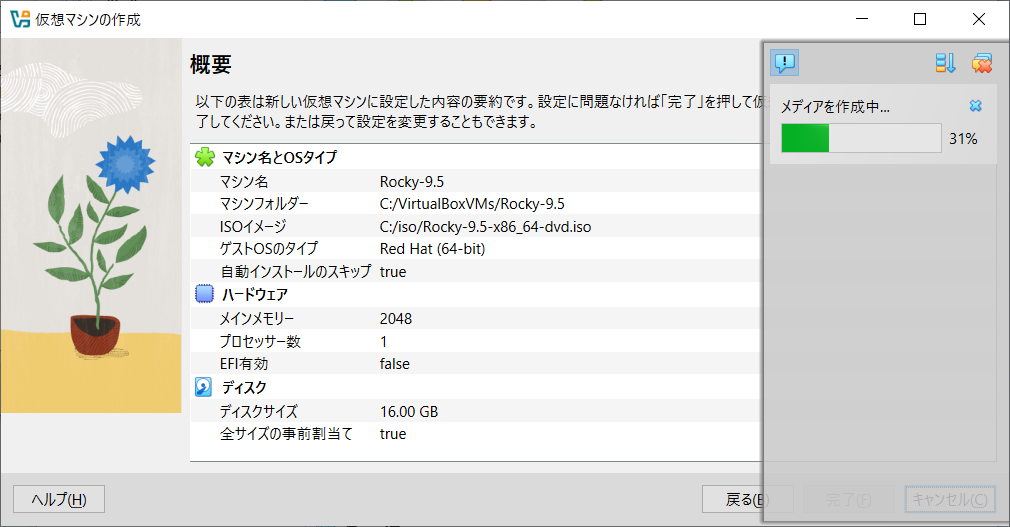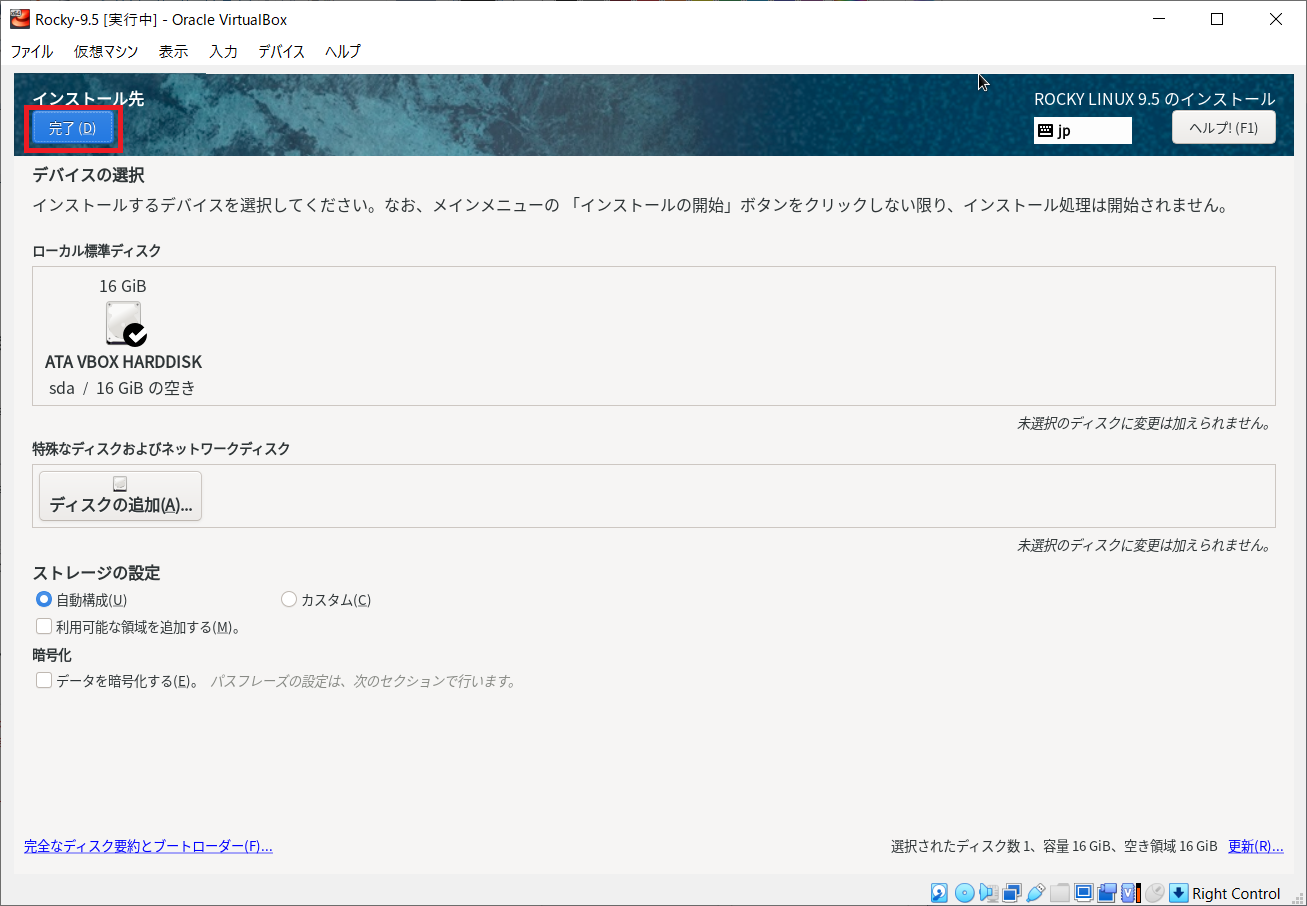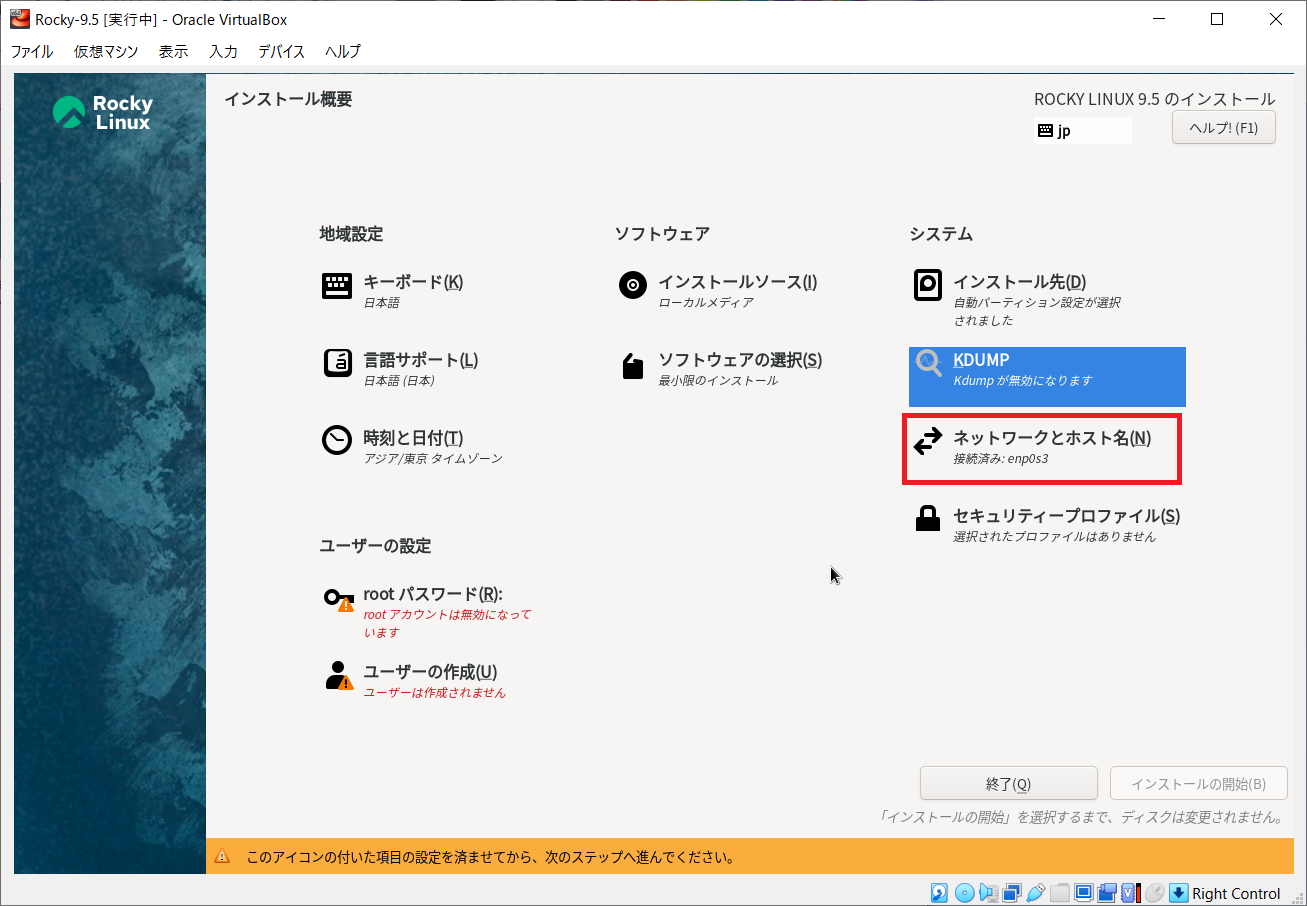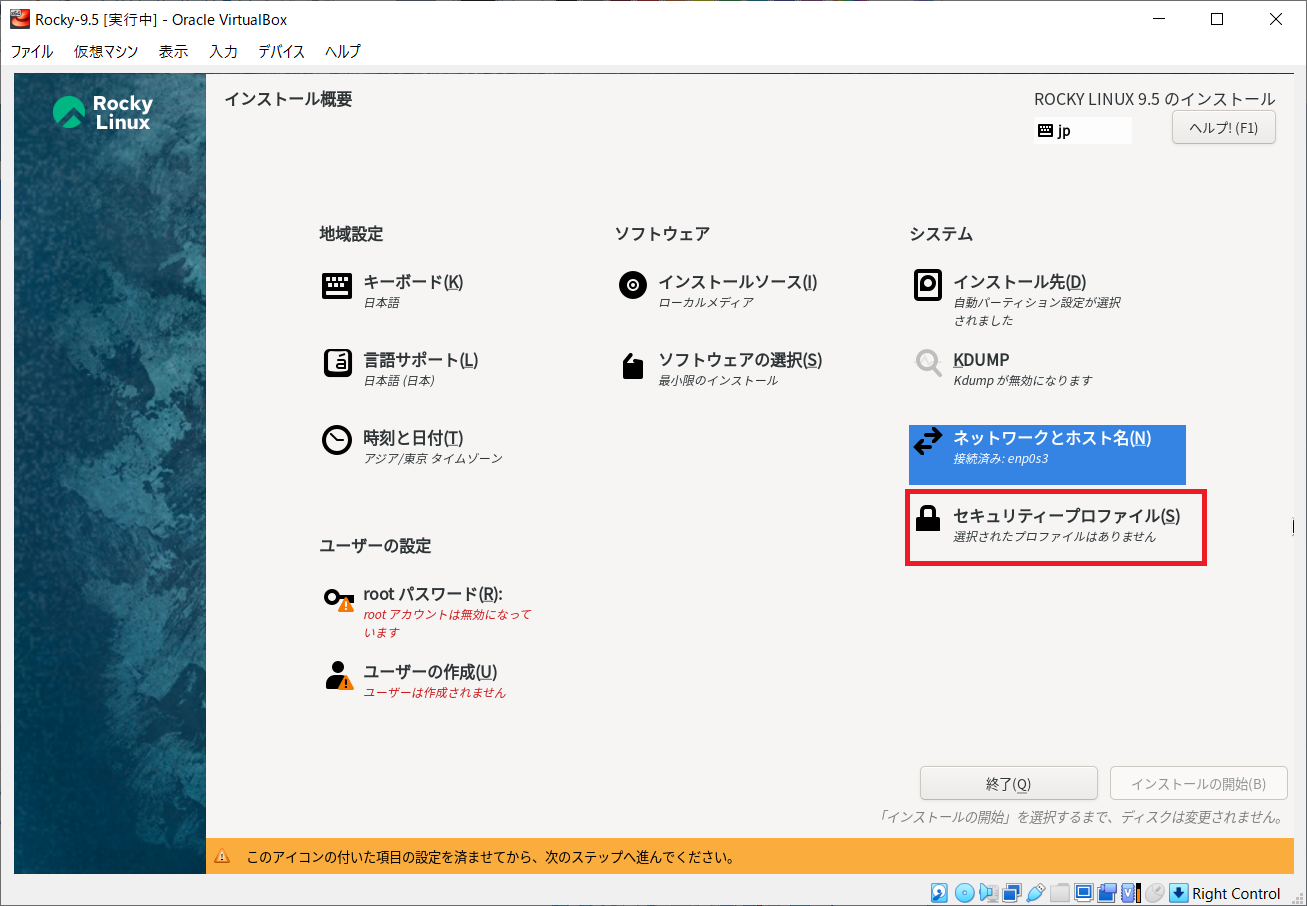Rocky Linux 9.5 を VirtualBox 7.1.6 にインストールしてみたので、その時の手順を残します。
前提条件
- VirtualBox 7.1.6 をインストール済み
- ホストOS:Windows 10 Home 22H2
- ゲストOS:Rocky Linux 9.5
1. Rocky Linux をダウンロード
「Rocky Linux」のページを開き、「ダウンロード」をクリックします。
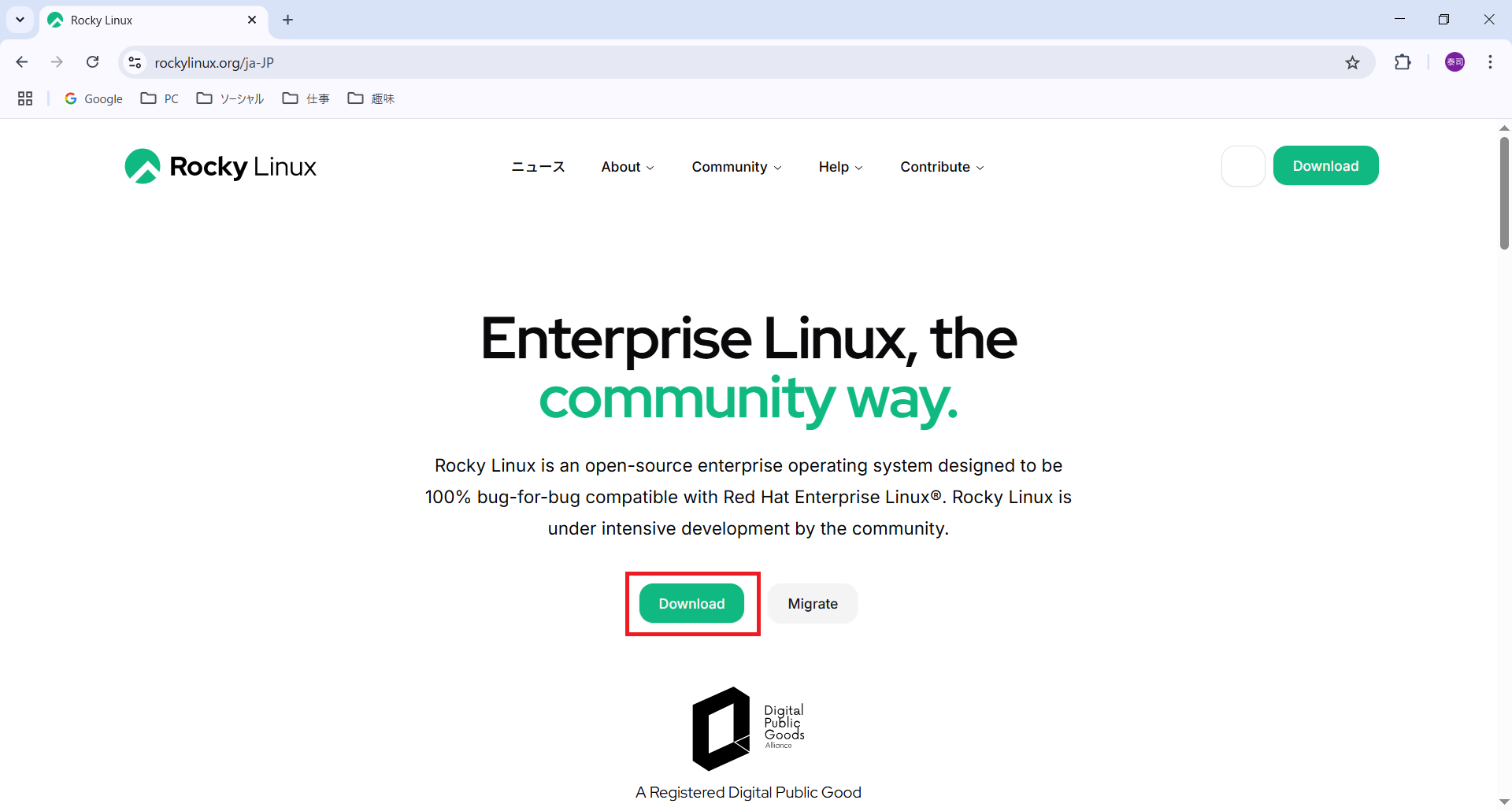
V9.5の「DVD ISO」をクリックして、Rocky-9.5-x86_64-dvd.isoをダウンロードします。

2. 仮想マシンの作成
2.1. 仮想マシンの新規作成
Virtual Box を起動し、「新規」をクリックします。

2.2. 仮想マシンの名前とOS
以下を設定して「次へ」をクリックします。
| 項目 | 設定値 |
|---|---|
| 名前 | Rocky-9.5 |
| フォルダー | C:\VirtualBoxVMs |
| ISOイメージ | C:\iso\Rocky-9.5-x86_64-dvd.iso |
| 自動インストールをスキップ | チェック有り |
2.3. ハードウェア
以下を設定して「次へ」をクリックします。
| 項目 | 設定値 |
|---|---|
| メインメモリー | 2048MB |
| プロセッサー数 | 1 |
2.4. 仮想ハードディスク
「仮想ハードディスクを作成する」を選択し、以下を設定して「次へ」をクリックします。
| 項目 | 設定値 |
|---|---|
| ディスクサイズ | 16GB |
| 全サイズの事前割当て | チェック有り |
2.5. 作成内容確認
2.6. 仮想マシンの設定
追加された「Rocky-9.5」を選択し「設定」をクリックします。

2.7. 「一般」の設定
2.8. 「システム」の設定
「システム」の内容を確認します。
起動順序が「フロッピー」「光学」、「ハードディスク」の順になっていることを確認します。

2.9. 「ディスプレイ」の設定
2.10. 「ストレージ」の設定
「ストレージ」の内容を確認します。
「コントローラー: IDE」に「Rocky-9.5-x86_64-dvd.iso」が追加されていることを確認します。

2.11. 「オーディオ」の設定
2.12. 「ネットワーク」の設定
「ネットワーク」の内容を確認します。
以下を設定します。
| 項目 | 設定値 |
|---|---|
| ネットワークアダプターを有効化 | チェック有り |
| 割り当て | ブリッジアダプター |
2.13. 「USB」の設定
2.14. 「共有フォルダー」の設定
「共有フォルダー」の内容を確認します。
「OK」をクリックします。

3. 仮想マシン起動
作成した仮想マシン「Rocky-9.5」を選択し「起動」をクリックします。

4. Rocky Linux のインストール
4.1. インストーラー起動
「Install Rocky Linux 9.5」を選択した状態で「Enter」キーを押します。

4.2. インストール時の言語選択
4.3. キーボードの設定
4.4. 言語サポートの設定
4.5. 時刻と日付の設定
以下を設定しネットワークの時刻の設定をクリックする。
| 項目 | 設定値 |
|---|---|
| 地域 | アジア |
| 都市 | 東京 |
以下のNTPサーバを設定し「OK」をクリックします。
- ntp1.jst.mfeed.ad.jp
- ntp2.jst.mfeed.ad.jp
- ntp3.jst.mfeed.ad.jp
4.6. インストールソースの設定
4.7. ソフトウェアの選択の設定
4.8. インストール先の設定
4.9. KDUMPの設定
以下を設定し「完了」をクリックします。
| 項目 | 設定値 |
|---|---|
| kdumpを有効にする | チェック無し |
4.10. ネットワークとホスト名の設定
4.10.1. Ethernetの設定
4.10.2. 全般の設定
4.10.3. 802.1X セキュリティーの設定
4.10.4. DCBの設定
4.10.5. プロキシーの設定
4.10.6. IPv4の設定
「IPv4 設定」で以下を設定します。
| 項目 | 設定値 |
|---|---|
| アドレス | 192.168.0.22 |
| ネットマスク | 255.255.255.0 |
| ゲートウェイ | 192.168.0.1 |
| DNSサーバ | 8.8.8.8,8.8.4.4 |
4.10.7. IPv6の設定
以下を設定し「適用」をクリック後、「完了」をクリックします。
| 項目 | 設定値 |
|---|---|
| ホスト名 | ROCKY95 |
4.11. セキュリティープロファイルの設定
4.12. rootパスワードの設定
「rootパスワード」と「確認」を入力、「パスワードによるroot SSHログインを許可」をチェックして、「完了」をクリックします。パスワードが短い場合は「完了」を2回クリックします。

4.13. ユーザーの作成の設定
4.14. インストールの開始
「インストールが完了しました!」のメッセージが表示されたら「システムの再起動」をクリックします。

5. ログイン
作成したユーザー(ここではroot)でログインできることを確認します。

以上